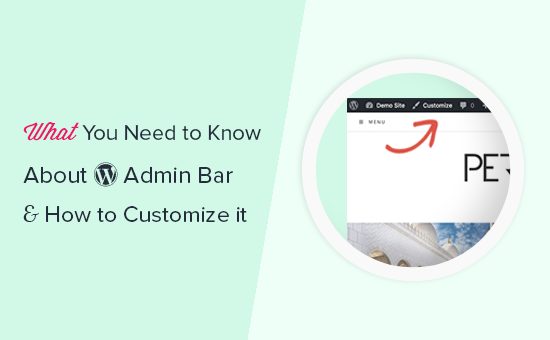WordPress đi kèm với admin bar, hiển thị các phím tắt tiện lợi đối với người sử dụng. Các công cụ này giúp bạn tiếp cận nhanh với các công việc của admin kể cả là khi truy cập vào front-end của website. Trong bài viết này, chúng tôi sẽ giải thích rõ hơn về WordPress admin bar cũng như thao tác sử dụng và tùy chỉnh theo cách của mình.
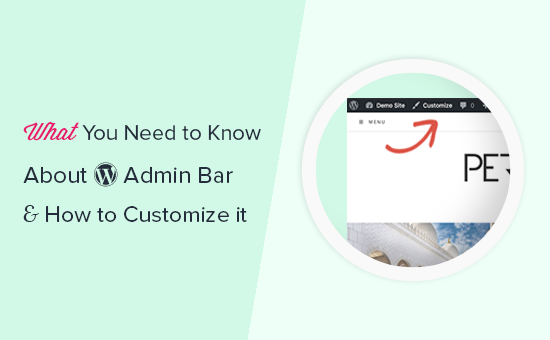
WordPress Admin Bar là gì?
WordPress admin bar là một thanh hiển thị đối với tất cả các users khi đăng nhập. Thanh admin này chứa đựng các liên kết đến với admin screens khác và cho phép các users có thể chuyển sang admin area khi xem website.
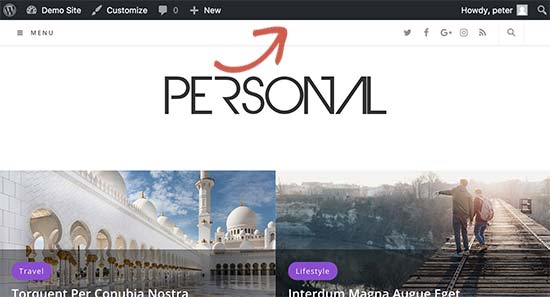
Admin Bar được hiển thị đối với tất cả users trong admin area. Ngoài ra, người sử dụng có thể giấu Admin Bar khi xem website bằng cách điều chỉnh user profile của mình.
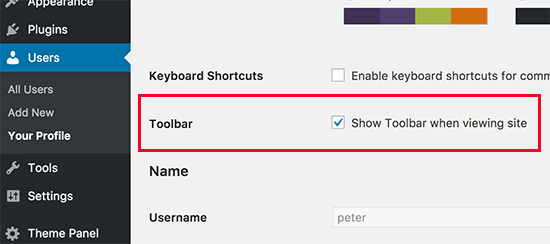
Các mục được hiển thị trên WordPress Admin Bar thay đổi dựa trên vai trò và quyền của user. Ví dụ, user với vai trò quản trị viên sẽ nhìn thấy các mục hiển thị khác trên thanh menu so với những user có vai trò là editor,…
Hiển thị các mục hoặc ẩn đi trong WordPress Admin Bar
Cũng giống như mọi thứ khác trong WordPress, Admin bar hoàn toàn có thể điều chỉnh được thông qua code hoặc plugins. Một vài plugins đã tận dụng tính năng này bằng cách thêm các menu riêng của chúng vào admin bar.
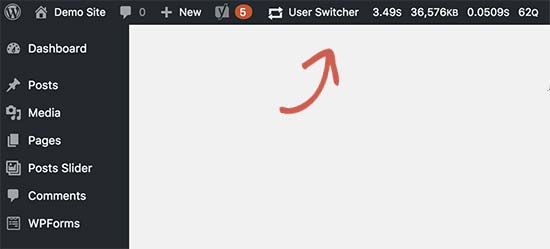
Để có thể nắm bắt được cách sử dụng admin bar rõ hơn, bạn sẽ cần phải cài đặt và kích hoạt Adminimize plugin. Để biết thêm chi tiết, xem hướng dẫn từng bước của chúng tôi về Cách cài đặt WordPress plugin.
Sau khi đã kích hoạt, chọn Settings » Adminimize và tìm kiếm Admin Bar Backend Options và Admin Bar Front End Options tabs.
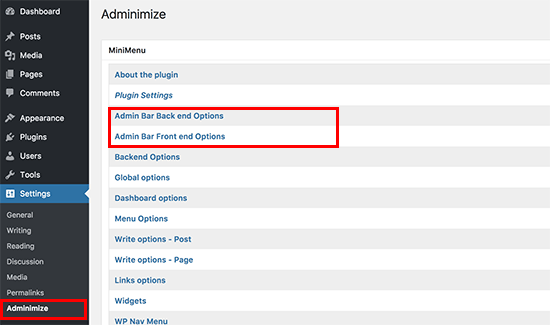
Click vào một trong hai tab trên sẽ đưa bạn vào mục tùy chọn admin bar, bạn có thể lựa chọn những mục sẽ được hiển thị trên WordPress admin bar. Bạn cũng có thể lựa chọn xem mục sẽ được hiển thị tùy vào từng vai trò của mỗi user.
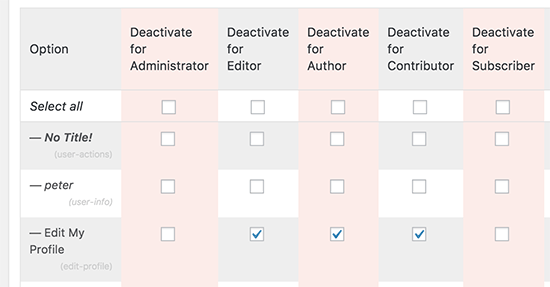
Đừng quên nhấn nút ‘Update options’ để lưu thay đổi.
Adminimize là một plugin hữu ích, cho phép bạn không chỉ thay đổi admin bar mà còn cả bất kì admin screen trên trang WordPress của bạn. Để biết thêm nhiều hơn, hãy xem hướng dẫn của chúng tôi về cách ẩn cách mục không cần thiết khỏi WordPress admin với Adminimize
Thêm liên kết vào WordPress Admin Bar
Mục đích của WordPress admin bar là cung cấp các phím tắt nhanh đến với các admin screens khác. Bạn có thể điều chỉnh thêm bằng cách chèn liên kết của riêng bạn vào admin bar.
Để làm được thao tác này, bạn sẽ cần nhập đoạn code này vào tập WordPress của bạn. Nếu bạn chưa từng làm việc này trước đây, hãy xem hướng dẫn của chúng tôi về cách làm thế nào để copy và paste đoạn code vào WordPress.
Đầu tiên bạn sẽ cần nhập đoạn code này trong tập tin functions.php hoặc site-specific plugin cho theme WordPress của bạn.
|
1
2
3
4
5
6
7
8
9
10
11
12
13
14
|
// add a link to the WP Toolbarfunction wpb_custom_toolbar_link($wp_admin_bar) { $args = array( 'id' => 'wpbeginner', 'title' => 'Search WPBeginner', 'href' => 'https://www.google.com:443/cse/publicurl?cx=014650714884974928014:oga60h37xim', 'meta' => array( 'class' => 'wpbeginner', 'title' => 'Search WPBeginner Tutorials' ) ); $wp_admin_bar->add_node($args);}add_action('admin_bar_menu', 'wpb_custom_toolbar_link', 999); |
Trong đoạn code này, chúng tôi đã thêm một đường liên kết đến Google để tìm kiếm WPBeginner. Sau đó bạn sẽ cần phải thay đổi ID, tiêu đề và href của bạn.

Để biết thêm chi tiết, hãy xem hướng dẫn của chúng tôi về cách thêm liên kết vào WordPress admin bar.
Vô hiệu hóa Admin bar đối với mọi users trừ quản trị viên
Admin bar rất hữu ích đối với các admin, editors và authors. Tuy nhiên, đôi khi sẽ có vấn đề khi bạn đang làm việc trên Web thành viên hoặc chỉ yêu cầu các users một số nhiệm vụ nhất định.
Trong trường hợp đó, bạn sẽ muốn vô hiệu hóa admin bar đối với các users trừ quản trị viên. Lúc đấy bạn sẽ cần nhập đoạn code này trong tập tin functions.php hoặc site-specific plugin cho theme WordPress của bạn.
|
1
2
3
4
5
6
7
|
add_action('after_setup_theme', 'wpb_remove_admin_bar'); function wpb_remove_admin_bar() {if (!current_user_can('administrator') && !is_admin()) { show_admin_bar(false);}} |
Để biết thêm chi tiết hãy xem chi tiết của chúng tôi về cách vô hiệu hóa WordPress admin bar đối với các users trừ quản trị viên.
Chúng tôi hi vọng bài viết này đã giúp các bạn có thêm kiến thức về WordPress admin bar. Bạn cũng có thể xem hướng dẫn chi tiết của chúng tôi về Cách bảo mật WordPress để giữ cho WordPress admin area được an toàn.
Nếu bạn thích bài viết này, hãy đăng kí kênh YouTube của chúng tôi để xem các video chi tiết hướng dẫn sử dụng WordPress. Ngoài ra, bạn có thể theo dõi chúng tôi trên Twitter và Facebook.